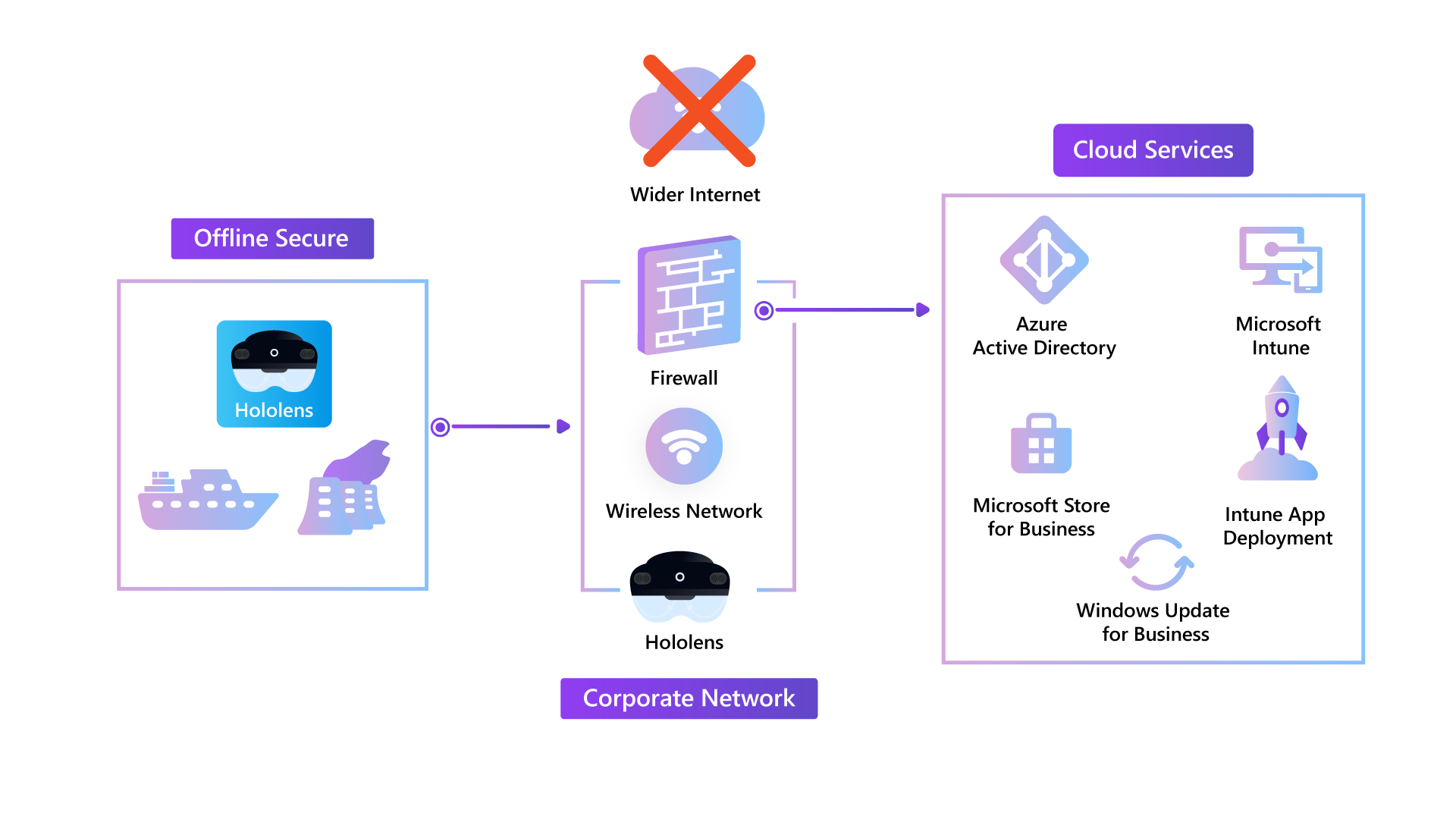Scenari comuni: ambienti quasi offline o isolati per HoloLens 2
Panoramica
Questa guida fornisce indicazioni per la distribuzione di HoloLens 2 nelle aree in cui la rete è limitata. Questo potrebbe essere per ambienti sicuri o per aree in cui la rete non può essere garantita, ad esempio centrali elettriche, navi o altre aree.
Questo scenario è progettato per offrire la migliore esperienza utente e amministratore. Questo scenario consente l'uso di Microsoft Entra ID, Intune, aggiornamenti di Windows e supporto per più utenti con l'accesso IRIS, soddisfando al contempo le esigenze delle organizzazioni che hanno più problemi di sicurezza o di rete.
Nota
Questo scenario descrive un approccio possibile. Si prevede che ogni organizzazione che distribuisca in questo scenario abbia requisiti univoci, che possono essere mappati a questa soluzione in base alle esigenze.
Preparare
La funzionalità cloud di questa guida soddisfa i requisiti per lo scenario connesso al cloud . Le decisioni seguenti dovranno essere prese con riferimento sia ai team di infrastruttura che a quello di sicurezza.
Determinare il livello di connettività cloud necessario
In questa guida si presuppone che vengano usati i servizi seguenti:
- ID Microsoft Entra per l'accesso e l'autenticazione dell'utente
- Autenticazione a più fattori Di Microsoft Entra e Windows Hello for Business
- Autopilot per la distribuzione di dispositivi
- Intune per la gestione dei dispositivi
- Windows Update per gli aggiornamenti dei dispositivi
Nota
Se questi servizi sono già usati all'interno dell'organizzazione, il team di sicurezza potrebbe essere in grado di riutilizzare eventuali valutazioni della sicurezza già completate.
Determinare il livello di connessione di rete durante l'utilizzo
Valutare se i dispositivi sono connessi a una rete durante l'utilizzo:
- Se i dispositivi possono essere connessi, è possibile usare più servizi, ad esempio Dynamics 365 Remote Assist o Dynamics 365 Guides.
- Le applicazioni LOB possono essere sviluppate per usare l'archiviazione dati locale nel dispositivo o in un server contenuto nella rete delle organizzazioni.
Processi di governance per la registrazione e gli aggiornamenti degli utenti
- Gli utenti devono effettuare l'accesso iniziale al dispositivo quando si è connessi alla rete. Dopo aver configurato il PIN e IRIS, possono accedere offline.
- I dispositivi devono essere riconnessi a una pianificazione regolare (una volta al mese) per consentire il completamento delle modifiche ai criteri MDM e degli aggiornamenti di Windows.
Configurazioni di rete
Le configurazioni di rete dettagliate non rientrano nell'ambito di questo articolo e variano a seconda delle esigenze di configurazione univoche.
- I firewall devono supportare il filtro basato su URL, perché il filtro IP può essere difficile da gestire.
- I server proxy, con o senza ispezione SSL, possono essere utilizzati in modalità trasparente o configurati nel dispositivo.
- I dispositivi dovranno essere in grado di accedere agli endpoint pertinenti elencati nelle tabelle seguenti.
Nota
È probabile che durante la configurazione iniziale, un tecnico di rete dovrà verificare che gli endpoint siano accessibili.
Importante
Altre informazioni su come distribuire l'app con la Guida alla distribuzione di : HoloLens 2 connessa aziendale con Dynamics 365 Guides - Prepare | Microsoft Docs.
Configurare
Gli elementi di configurazione chiave sono correlati alle restrizioni di rete. Seguendo la Guida alla distribuzione di HoloLens 2 - Distribuzione di HoloLens 2 connessa al cloud su larga scala con Remote Assist - Configurare | Microsoft Docs consentirà il completamento della maggior parte delle configurazioni cloud.
Gli endpoint chiave per abilitare l'accesso nella rete sono:
| Gruppo | Scopo |
|---|---|
| Configurazione quasi offline | Configurazione guidata iniziale |
| Autenticazione a più fattori Microsoft Entra | Richieste MFA (facoltativo se non si usa Azure MFA) |
| Configurazioni di Intune e MDM | Registrazione di Intune (facoltativo se non si usa Intune) |
| Certificati | Controllare lo stato del certificato Microsoft |
| Metadati del dispositivo | Informazioni sul dispositivo |
| Dati di diagnostica | Invio di dati di telemetria a Microsoft (fortemente consigliato) |
| Licenze | Convalidare le licenze software |
| Indicatore di stato connessione di rete | Usato per verificare se il dispositivo ha accesso alla rete |
| Windows Defender | Usato per aggiornare Windows Defender Information |
| Windows Update | Usato per Windows Update |
| Impostazioni | Usato nell'applicazione Impostazioni |
Mancia
Questi sono gli endpoint principali per usare Autopilot, completare la configurazione guidata e consentire a un utente di Microsoft Entra di accedere con Windows Hello for Business. L'organizzazione potrebbe richiedere altri endpoint per consentire la funzionalità desiderata.
Distribuire e gestire
I passaggi di distribuzione e manutenzione sono identici alla guida connessa Cloud. Qui sono stati inclusi suggerimenti di base.
Quando il dispositivo viene riconnesso alla rete aziendale, è consigliabile eseguire aggiornamenti manuali almeno una volta al mese (ovvero il secondo mercoledì del mese) per assicurarsi che i dispositivi siano up-to-date e sicuri.
Aggiornare manualmente le app dello Store
Per aggiornare un'app installata da Microsoft Store, è possibile aggiornare l'app dall'app di Microsoft Store. Per le app installate per Microsoft Store per le aziende, puoi anche aggiornare tali app da Microsoft Store per le aziende.
Vedere come in aggiornare manualmente le app.
Aggiornare manualmente il sistema operativo
Verificare la disponibilità di aggiornamenti in qualsiasi momento nelle impostazioni. Per visualizzare gli aggiornamenti disponibili:
- Aprire l'app Impostazioni
. - Passare a Update & Security>Windows Update.
- Selezionare Verificare la disponibilità di aggiornamenti.
Per altre informazioni, vedere Update HoloLens.
Sincronizzare manualmente con MDM
In base alle esigenze specifiche, assicurarsi di eseguire gli aggiornamenti e la sincronizzazione con MDM.
Per altre informazioni, vedere Uso di MDM per gestire i dispositivi HoloLens.
distribuzione connessa a cloud - Distribuire